Pourquoi mon téléphone a-t-il des problèmes ?

Vous êtes-vous déjà demandé pourquoi l'écran de votre téléphone se met soudainement à avoir des problèmes et à scintiller ? Est-ce dû à des bugs logiciels, à des paramètres de luminosité ou peut-être à quelque chose de plus complexe ? Dans cet article, nous examinons les causes courantes des problèmes d'écran sur les appareils Android et iPhone, explorons les raisons de ces problèmes perturbateurs et présentons des solutions efficaces pour restaurer le bon fonctionnement de votre téléphone.
1. Pourquoi mon téléphone a-t-il des problèmes ?
Voici quelques raisons courantes pour lesquelles votre téléphone peut avoir des problèmes :
Problèmes logiciels
Les écrans défectueux ou scintillants peuvent souvent être attribués à des problèmes liés aux logiciels, notamment des bugs d'application et des problèmes dans le système d'exploitation.
Logiciels malveillants ou virus :
Si vous installez accidentellement des virus ou des logiciels malveillants sur votre téléphone, en particulier sur les appareils Android, cela peut entraîner des problèmes de scintillement de l'écran.
Paramètres de luminosité
Des paramètres de luminosité incorrects peuvent provoquer des problèmes sur l’écran de l’iPhone, surtout si la luminosité est trop faible.

Dommages physiques
Les dommages physiques tels que les chutes brutales, les dégâts d'eau, les surtensions et d'autres problèmes matériels peuvent entraîner un scintillement ou des problèmes d'écran.
Applications problématiques
Certaines applications nécessitant une haute résolution ou présentant des problèmes de compatibilité peuvent provoquer un scintillement de l'écran.
Panneau LCD ou connexions défectueux
Un panneau LCD défectueux ou des connexions desserrées au sein de l’écran peuvent entraîner des affichages défectueux ou scintillants.
Mauvais paramètres du capteur de luminosité
Un mauvais réglage des paramètres de luminosité, en particulier sur les appareils Android qui ont tendance à scintiller à de faibles niveaux de luminosité, peut contribuer au problème.
Mises à jour du système d'exploitation
Certains utilisateurs ont signalé des problèmes de scintillement de l'écran après la mise à jour du système d'exploitation de leur téléphone.
Surchauffe
Une chaleur excessive peut empêcher l’écran de répondre ou scintiller.

Problèmes de mémoire
Un stockage insuffisant ou une RAM faible peuvent entraîner des performances lentes, entraînant des problèmes d'écran.
Logiciel corrompu
Des problèmes dans le système d'exploitation dus à des applications défectueuses, au jailbreak ou à d'autres raisons peuvent provoquer un scintillement de l'écran.
Mises à jour endommagées ou corrompues
Les fichiers corrompus résultant d'une mise à jour logicielle récente peuvent entraîner des problèmes de scintillement de l'écran.
Processus en arrière-plan
Des comportements étranges se produisant en arrière-plan peuvent parfois nécessiter une réinitialisation d'usine pour résoudre le problème.
Dommages physiques
Les chutes et les impacts physiques peuvent endommager le matériel du téléphone, provoquant des problèmes d'écran.
2. Comment réparer un écran de téléphone défectueux ?
Méthode 1 : désactiver le réglage automatique de la luminosité
Ouvrez l'application Paramètres sur votre téléphone.
Veuillez passer à la section intitulée « Affichage » ou « Affichage et luminosité » afin d'accéder aux paramètres pertinents.
Recherchez l'option « Luminosité automatique » ou « Luminosité adaptative » et désactivez-la.
Une fois éteint, la luminosité de votre téléphone restera constante quelles que soient les conditions d'éclairage.
Méthode 2 : corriger les problèmes sur les applications problématiques
Veuillez vérifier les mises à jour des applications dans la boutique d'applications et procéder à l'installation de toutes les mises à jour disponibles.
Accédez à Paramètres > Applications > [Application problématique].
Appuyez sur « Stockage ».
Appuyez sur « Vider le cache » pour supprimer les données temporaires.
Appuyez sur « Effacer les données » pour réinitialiser l'application à son état initial.
Si le problème persiste, désinstallez l'application, puis réinstallez-la depuis l'App Store.
Méthode 3 : supprimer les widgets problématiques
Appuyez longuement sur le widget que vous soupçonnez à l'origine de problèmes.
Sélectionnez « Supprimer le widget » dans le menu contextuel qui apparaît.
Répétez ce processus pour tous les autres widgets qui pourraient causer des problèmes.
Méthode 4 : désactiver les fonctionnalités inutilisées
Accédez aux paramètres de votre téléphone.
Faites défiler vers le bas et appuyez sur « À propos du téléphone ».
Localisez le « numéro de build » et appuyez dessus à plusieurs reprises jusqu'à ce qu'une notification apparaisse indiquant que les options de développement ont été activées avec succès. Revenez au menu Paramètres principal et sélectionnez « Système ».
Appuyez sur « Options pour les développeurs ».
Recherchez des options telles que « Échelle des animations de fenêtre » et « Échelle des animations de transition ».
Désactivez ces options en sélectionnant « Animation désactivée » ou « Échelle d'animation 0,5x ».
Pour les fonds d'écran animés, accédez aux paramètres de votre fond d'écran et choisissez plutôt une image statique.
Méthode 5 : activer le mode avion
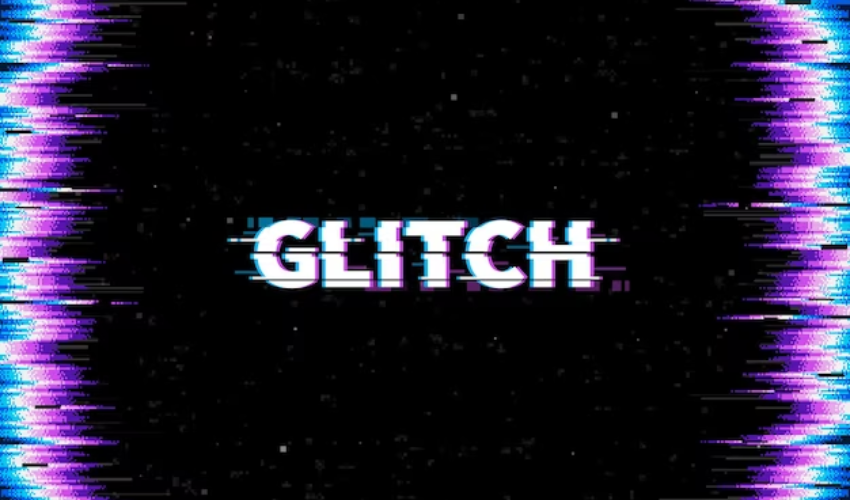
Pour lancer le panneau de paramètres rapides, veuillez faire glisser votre doigt vers le bas depuis le haut de votre écran. Ensuite, sélectionnez l'icône du mode avion pour l'activer.
Attendez un bref moment pour que le processus se termine.
Pour désactiver le mode avion, veuillez appuyer à nouveau sur la même icône.
Méthode 6 : redémarrez votre téléphone
Appuyez et maintenez enfoncé le bouton d'alimentation de votre téléphone.
En fonction des options affichées, sélectionnez « Redémarrer » ou « Éteindre ».
Si vous sélectionnez « Redémarrer », votre téléphone s'éteindra puis redémarrera.
Méthode 7 : vider le cache et les données des applications problématiques
Accédez à Paramètres > Applications.
Recherchez l'application à l'origine du problème et appuyez dessus.
Appuyez sur « Stockage et cache ».
Appuyez sur « Vider le cache » pour supprimer les fichiers temporaires.
Appuyez sur « Effacer les données » pour réinitialiser l'application.
Méthode 8 : mettez à jour le logiciel de votre téléphone
Pour lancer le processus de mise à jour sur votre appareil mobile, veuillez accéder à l'application Paramètres.
Faites défiler vers le bas et sélectionnez « Système » ou « À propos du téléphone ».
Ensuite, appuyez sur « Avancé » ou « Mise à jour du logiciel ».
Dans le cas où une mise à jour est accessible, veuillez sélectionner « Télécharger et installer ».
Méthode 9 : réinitialiser votre téléphone aux paramètres d'usine
Remarque : La réinitialisation des paramètres d'usine de votre téléphone effacera toutes les données de votre appareil, alors assurez-vous de sauvegarder vos données importantes avant de continuer.
Accédez à Paramètres > Système > Options de réinitialisation.
Appuyez sur « Effacer toutes les données (réinitialisation d'usine). »
Confirmez votre action et saisissez le code PIN ou le mot de passe de votre appareil.
Appuyez sur « Effacer toutes les données » pour lancer le processus de réinitialisation d'usine.
Ces étapes couvrent les méthodes mentionnées dans votre question initiale.
3. Comment résoudre rapidement le problème de problème de téléphone ?
3.1 Résoudre les problèmes de problèmes sur Android :
Étape 1 : Installez et lancez Tenorshare ReiBoot pour Android
Télécharger et installer Tenorshare ReiBoot pour Android sur ton ordinateur.
Lancez le programme après l'installation.
Étape 2 : Connectez votre appareil Android
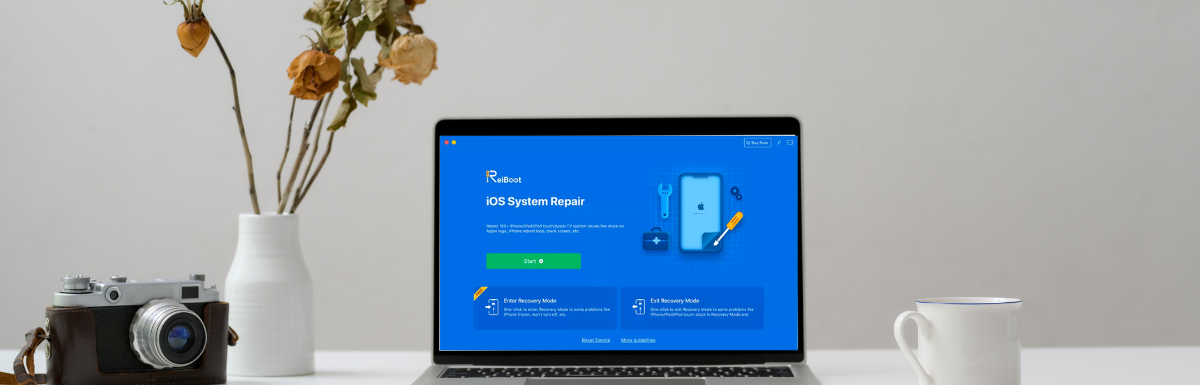
Utilisez un câble USB pour connecter votre appareil Android défectueux à l’ordinateur.
Veuillez vous assurer que le débogage USB est activé sur votre appareil Android. S'il n'est pas activé, veuillez suivre les instructions à l'écran pour l'activer.
Étape 3 : Sélectionnez « Réparer le système Android »

Sur l'interface principale, cliquez sur l'option « Réparer le système Android ».
Étape 4 : Entrez en mode de téléchargement
Veuillez respecter les instructions à l'écran afin d'activer le mode de téléchargement sur votre appareil Android. Cela implique généralement des combinaisons de touches spécifiques.
Le programme vous guidera tout au long de ce processus.
Étape 5 : Téléchargez et installez le micrologiciel
Une fois votre appareil en mode téléchargement, Tenorshare ReiBoot pour Android détectera votre appareil et proposera un firmware approprié.
Cliquez sur « Réparer maintenant » pour télécharger et installer le micrologiciel. Ce processus vise à réparer votre système Android sans perte de données.
Étape 6 : Attendez la fin de la réparation
Le programme commencera automatiquement à réparer votre système Android. Attendez la fin du processus.
Étape 7 : Redémarrez votre appareil Android
Une fois la réparation terminée, votre appareil Android redémarrera automatiquement. Vérifiez si le problème de problème est résolu.
3.2 Résoudre les problèmes de problèmes sur iPhone :
Étape 1 : Installez et lancez Tenorshare ReiBoot pour iOS
Télécharger et installer Tenorshare ReiBoot pour iOS sur ton ordinateur.
Lancez le programme après l'installation.
Étape 2 : connectez votre iPhone
Utilisez un câble USB pour connecter votre iPhone défectueux à l’ordinateur.
Étape 3 : Sélectionnez « Réparer le système d'exploitation » :
Sur l'interface principale, cliquez sur l'option « Réparer le système d'exploitation ».
Étape 4 : Démarrer le processus de réparation
Cliquez sur le bouton « Réparer maintenant » pour continuer.
Étape 5 : Télécharger le package du micrologiciel
Le programme vous demandera de télécharger le progiciel requis pour réparer le système d'exploitation de votre iPhone.
Choisissez un chemin de sauvegarde approprié et cliquez sur « Télécharger » pour continuer.
Étape 6 : Commencer la réparation
Une fois le progiciel téléchargé, cliquez sur « Réparation standard » pour démarrer le processus de réparation.
Étape 7 : Réparation complète
Le programme réparera automatiquement le système d'exploitation de votre iPhone. Une fois terminé, votre iPhone redémarrera.
Étape 8 : Vérifiez les problèmes
Après la réparation, vérifiez si le problème de problème sur votre iPhone est résolu.
Tenorshare ReiBoot pour Android et ReiBoot pour iOS sont des outils fiables pour résoudre divers problèmes liés au système, y compris les problèmes de problèmes.
3.3 Conclusion
Les écrans défectueux sur les téléphones peuvent provenir de problèmes logiciels, de logiciels malveillants, de paramètres de luminosité, de dommages physiques ou d'applications problématiques. Heureusement, des solutions telles que l'ajustement des paramètres, la suppression du cache et l'utilisation d'outils tels que Tenorshare ReiBoot pour Android et iOS peuvent résoudre efficacement ces problèmes, rétablissant ainsi les fonctionnalités fluides des appareils.


